Wi-Fi yönlendiriciyi yapılandırma TP-Link TL-WR820N
TP-Link TL-WR820N yönlendiriciyi bağlamak ve yapılandırmak için ayrıntılı bir kılavuz hazırlamaya karar verdim. Bu yönlendirici ancak yakın zamanda satışa çıktı (bu yazının yazıldığı sırada). TP-Link TL-WR820N incelememi okuduysanız, muhtemelen yönlendiriciyi sevdiğimi fark etmişsinizdir. Fiyat / kalite oranı açısından mükemmel bir çözüm. Bu modelin popüler olacağına eminim. Bu, talimatlarımın da popüler ve birçokları için faydalı olacağı anlamına geliyor. Umarım yorumlarda bu yönlendiricinin sahipleri geri bildirim bırakacak, bu cihaz hakkında faydalı bilgiler paylaşacak ve sorular soracaktır.
Elbette, yönlendirici hızlı bir kurulum kılavuzuyla birlikte gelir. Yönlendiricinin nasıl bağlanacağını ve ayarlara nasıl gideceğini gösterir. Ayrıca sıkça sorulan soruların cevapları da verilmektedir. Ancak tüm kurulum süreci burada gösterilmemiştir. Belki bu gerekli değildir, çünkü TL-WR820N ayarlarıyla sayfaya girdikten sonra, yönlendiriciyi sadece birkaç adımda yapılandırabileceğiniz basit ve sezgisel bir hızlı kurulum sihirbazı tarafından hemen karşılanıyoruz. Ancak benim talimatlarım gerçek olaylara dayalıdır, bu yüzden daha bilgilendiricidirler 🙂 Ayrıca, bu yönlendiriciye yeni bir kontrol paneli kurulur ve bu, önceden TP-Link yönlendiricileri yapılandırmış kullanıcılar için bile ek rahatsızlığa neden olabilir. Yeni web arayüzünün çok basit ve anlaşılır olmasına rağmen.
TP-Link TL-WR820N nasıl bağlanır?
Güç kaynağını yönlendiriciye bağlayın ve bir elektrik prizine takın. Yönlendiricideki Wi-Fi göstergesi yeşil olmalı ve WAN (İnternet) göstergesi turuncu renkte yanıp sönmelidir. WAN LED'i, WAN bağlantı noktasına bağlı kablo olmadığından hemen turuncu yanıp söner. İnternet'i (ISS'nizden veya modeminizden gelen kablo) WAN bağlantı noktasına bağlayın. Dikkatlice izleyin, bağlantı noktalarını karıştırmayın.  Ayrıca, İnternet sağlayıcınıza bağlı olarak, WAN göstergesinin davranışı için iki seçenek olabilir:
Ayrıca, İnternet sağlayıcınıza bağlı olarak, WAN göstergesinin davranışı için iki seçenek olabilir:
- Turuncu renkte parlayacak. Bu, yönlendiricinin kabloyu gördüğü anlamına gelir, ancak İnternet bağlantısını da yapılandırmanız gerekir. TL-WR820N üzerinden İnternet henüz çalışmayacaktır. Ancak yönlendirici ayarlarına girebiliriz.
- 10-30 saniye sonra, WAN göstergesi yeşile dönecektir. Bu, yönlendiricinin İnternet'e otomatik olarak bağlanabildiği anlamına gelir. Büyük olasılıkla ISS'niz MAC adresi bağlamadan "Dinamik IP" (DHCP) bağlantı türünü kullanıyor. Ardından, yalnızca bir Wi-Fi ağı yapılandırmanız gerekecek. İnternet zaten yönlendirici üzerinden çalıştığı için.
Tarayıcı üzerinden yapılandırmak için bazı cihazlardan TP-Link TL-WR820N'ye bağlanmamız gerekiyor. Bunun için bir bilgisayar veya dizüstü bilgisayar kullanmak ve kabloyla bağlanmak en iyisidir.

Bağlandıktan sonra bilgisayarın durumunda "İnternet erişimi yok" (sınırlı) olabileceğini hatırlatmama izin verin. Kabloyla bağlanmak mümkün değilse (örneğin, LAN bağlantı noktası olmayan bir dizüstü bilgisayarınız varsa, çalışmıyorsa veya bir telefondan / tabletten yapılandıracaksınız), kablosuz bağlantı kurabilirsiniz. Yönlendiricinin Wi-Fi ağına bağlanmanız yeterlidir. Fabrika ağ adı (SSID), yönlendiricinin altında görüntülenebilir. Varsayılan olarak ağ açıktır (şifresiz bağlantı).

Belki siz veya bir başkası yönlendiriciyi zaten yapılandırmış ve orada, ayarlar sayfasında Wi-Fi için bir şifre ayarlanmıştır veya ihtiyaç duymadığımız bazı diğer parametreler kurulum sürecini etkileyebilecek şekilde ayarlanmıştır. Bu durumda fabrika ayarlarına sıfırlama yapmanız gerekir.
TL-WR820N'de (sıfırlama) fabrika ayarlarını geri yüklemek için yönlendiriciyi açmanız ve WPS / Reset düğmesini 8-10 saniye basılı tutmanız gerekir.
Her üç ışık da açılıp kapanmalıdır. Düğmeyi bırakın ve yönlendiricinin açılmasını bekleyin.
Doğrudan kuruluma gidelim.
TP-Link TL-WR820N Hızlı Kurulum
Yönlendirici ayarlarına bir İnternet tarayıcısı aracılığıyla erişebilirsiniz. Herhangi bir tarayıcıyı (tercihen standart olanı) başlatın , adres çubuğuna //tplinkwifi.net adresini yazın ve ona gidin. Çalışmazsa, makalelere bakın: tplinkwifi.net'e nasıl gidilir veya TP-Link yönlendirici ayarlarının nasıl açılacağı. TL-WR820N ayarlarını girmek için standart IP adresini de 192.168.0.1 kullanabilirsiniz.
Yönlendirici hemen girmemiz için bir şifre belirlememizi isteyecektir (ayarları korumak için). Bir şifre bulmanız ve uygun alanlara 2 kez girmeniz gerekiyor. Şifrenizi yazın. Eğer unutursanız, web arayüzüne girmek için bir Sıfırlama yapmanız gerekecektir.
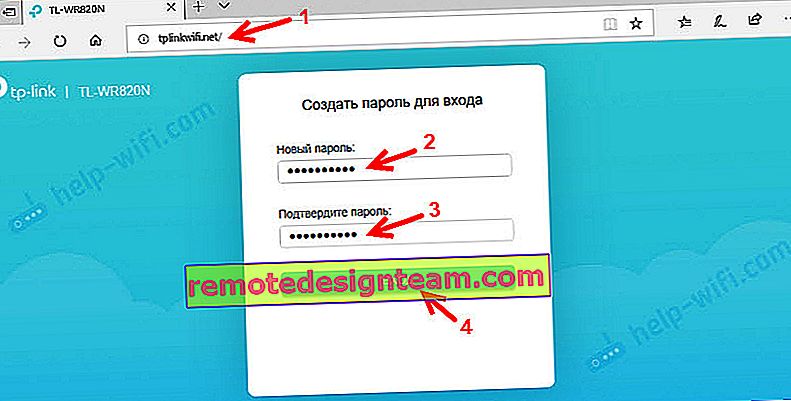
Hızlı Kurulum Sihirbazı hemen başlar. Gerekli parametreleri hızlı bir şekilde belirlememize yardımcı olacaktır. Elbette kapatabilirsiniz ("Kapat" düğmesine tıklayarak), ancak bunu yapmanızı tavsiye etmiyorum. Ayrıca sağ üst köşede kontrol panelinin dilini değiştirebilirsiniz.
İlk aşamada ülkenizi, şehrinizi, İnternet sağlayıcınızı ve bağlantı türünüzü seçmeyi deneyebilirsiniz. İstenen ayarları bulamazsanız, "Uygun ayarları bulamadım" seçeneğinin yanındaki kutuyu işaretleyin.
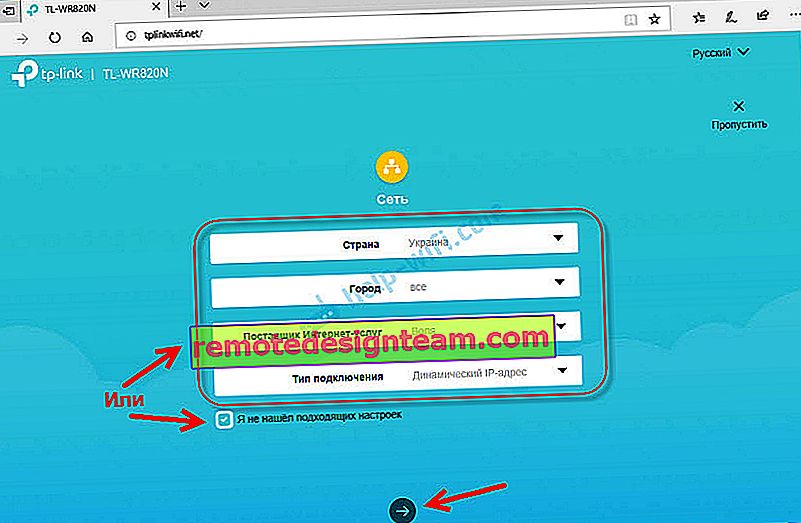
İnternet bağlantı türünü seçiyoruz. Her şey internet servis sağlayıcınıza bağlıdır. Hangisini seçeceğinizi bilmiyorsanız, sağlayıcının desteğine danışın.
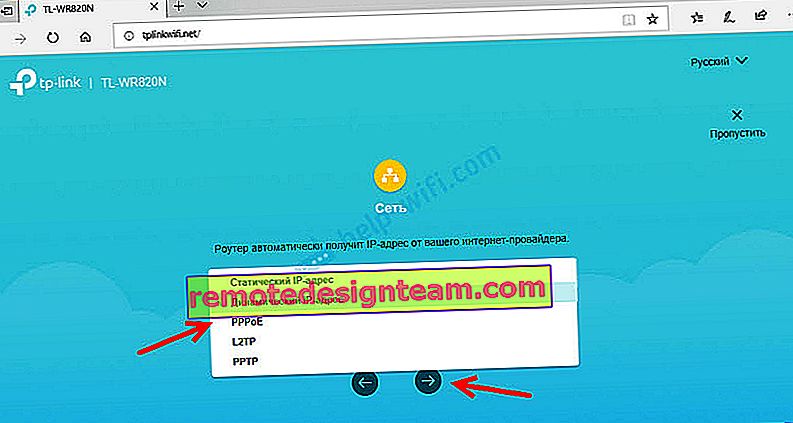
PPPoE, PPTP veya L2TP ile bağlanıyorsanız, sonraki sayfada kullanıcı adınızı ve şifrenizi belirtmeniz gerekecektir. Ayrıca sunucu adresi (PPTP ve L2TP için). Bağlantı için tüm bu veriler İnternet sağlayıcınız tarafından sağlanır.
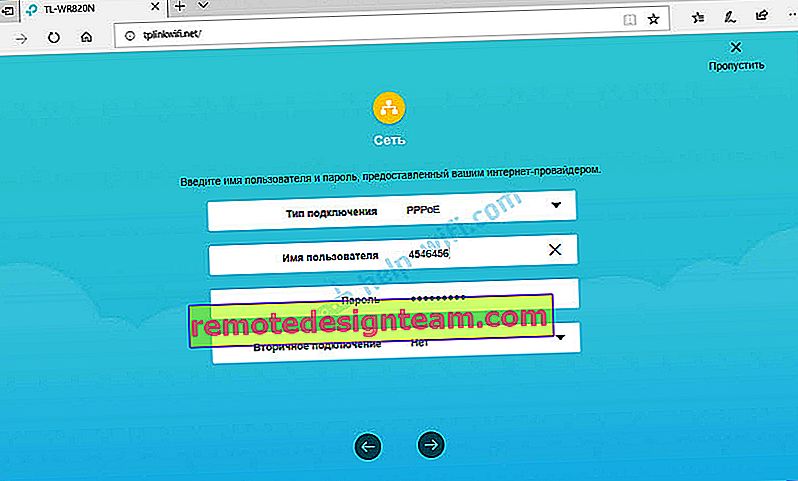
"Dinamik IP" ise, hiçbir şey girmenize gerek yoktur. Yönlendirici, IPTV kurmayı önerecektir. Sağlayıcınız dijital TV hizmeti sağlıyorsa, gerekli parametreleri ayarlayabilirsiniz. Otomatik yapılandırma için bir ülke seçebilir, bir köprü yapılandırabilir (IPTV set üstü kutusunun bağlanacağı LAN bağlantı noktasını (1 veya her ikisini) belirtin) veya tüm ayarları manuel olarak (VLAN Kimliği) kaydedebilirsiniz. TP-Link TL-WR820N'de IPTV kurulumu hakkında daha fazla bilgiyi TP-Link yönlendiricilerinde IPTV'yi kurma makalesinde okuyabilirsiniz.

Sonraki adım, kablosuz ağınızı yapılandırmaktır. Burada, Wi-Fi ağının (SSID) fabrika adını değiştirmeniz ve Wi-Fi için bir şifre oluşturmanız yeterlidir. Ayrıca bu şifreyi de yazmanızı tavsiye ederim. Böylece daha sonra Wi-Fi ağınızın şifresini geri yüklemeniz gerekmez.
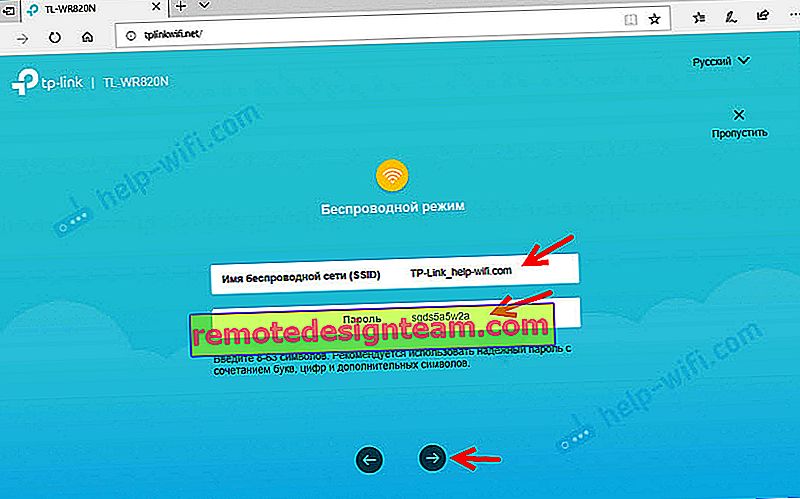
Kurulumu tamamlamak ve Wi-Fi ağına yeniden bağlanmak için onay kutusuna tıklayın (yeni bir ad ve şifre ile). Orijinal olarak kabloyla değil Wi-Fi ile bağlandıysanız.
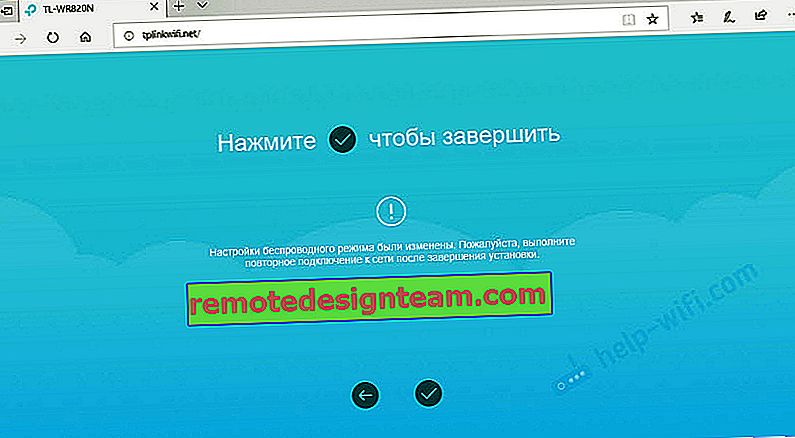
Kontrol paneli otomatik olarak açılmalıdır (yapılandırmayı gerçekleştirdiğimiz pencerede). Açılmazsa, tplinkwifi.net sayfasına gitmeniz yeterlidir (en başta belirlediğimiz bir şifre girmeniz istenebilir) tekrar. Bir yönlendiriciye bağlı olduğunuzdan emin olun.
Cihaz sekmesi TL-WR820N'ye bağlı cihazların bir listesini gösterecektir.
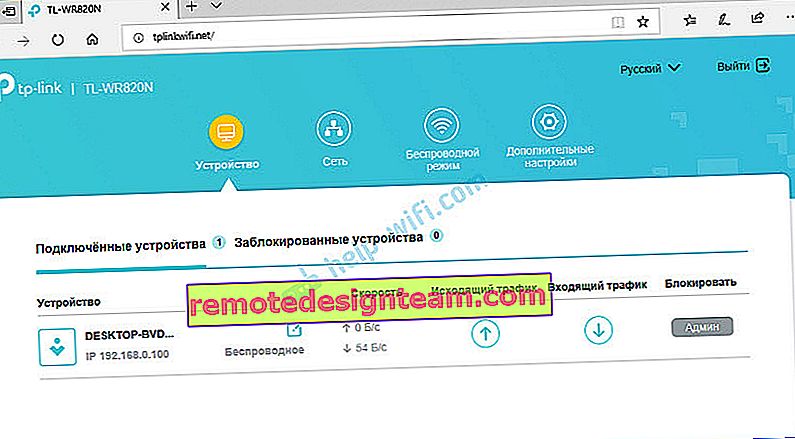
Gerekirse şunları yapabilirsiniz:
- Cihazı engelleyin (bundan sonra engelini kaldırabileceğiniz "Engellenen cihazlar" sekmesinde görüntülenecektir).
- Belirli bir cihaz için giden ve giden hızı sınırlayın.
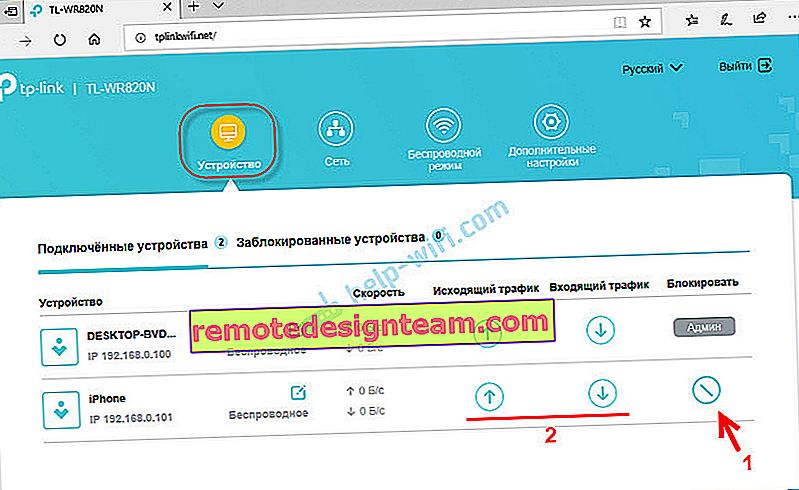
"Ağ" sekmesinde, İnternet bağlantınızın temel ayarlarını değiştirebilirsiniz.
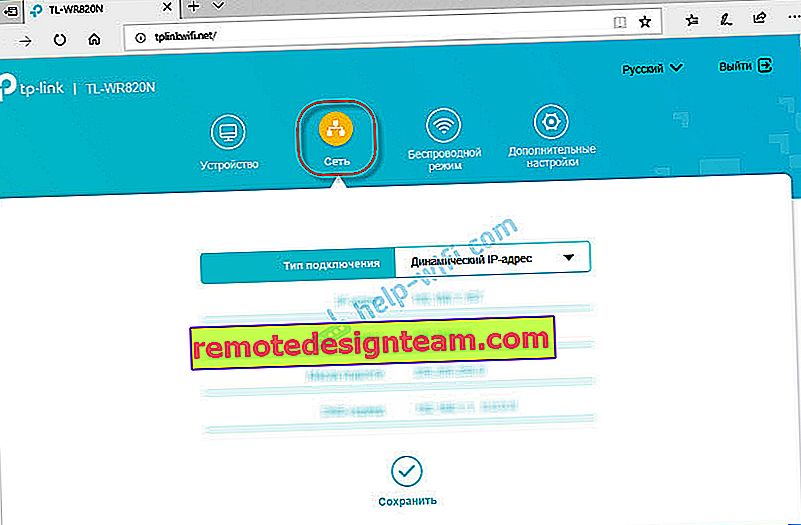
Veya "Kablosuz Modu" bölümünde temel Wi-Fi ayarlarını değiştirin.

Pek çok ek ayar içeren "Ek ayarlar" bölümü. Örneğin, burada gelişmiş WAN ayarlarını bulabilirsiniz.
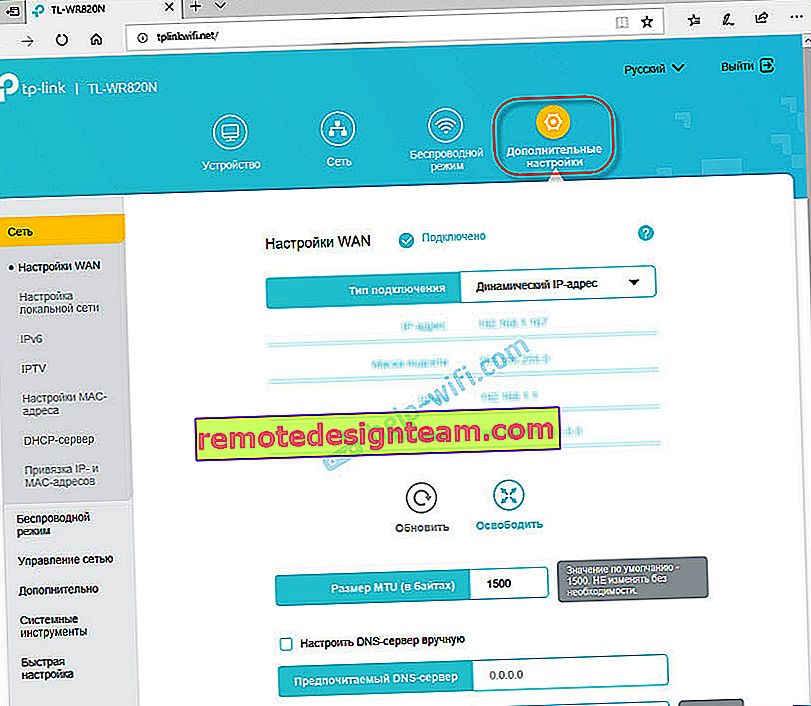
Konuk Wi-Fi ağı kurabilirsiniz. Orada, misafir ağı için hız sınırını da yapılandırabilirsiniz. Hatta TL-WR820N'de misafir Wi-Fi ağı için bir program oluşturun.
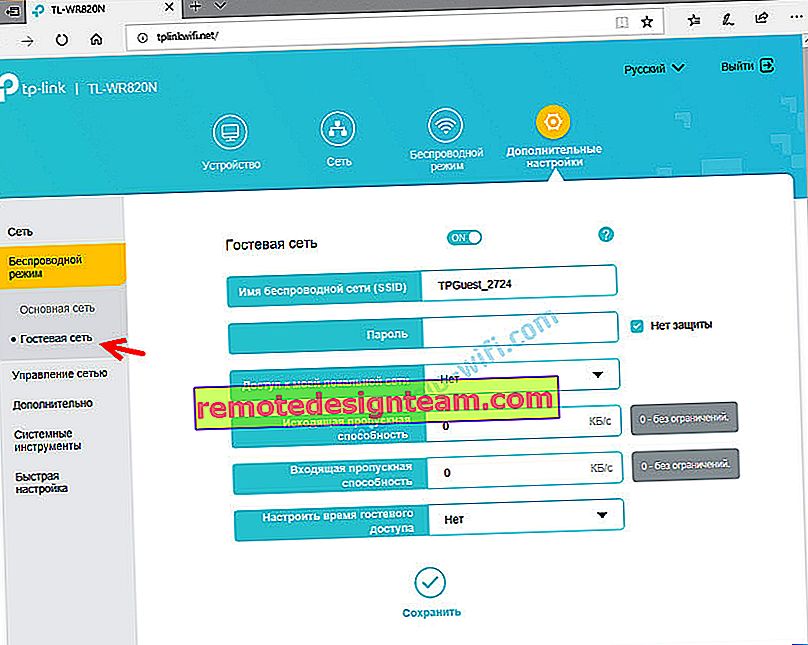
Örneğin "Sistem Araçları" bölümünde, TP-Link TL-WR820N donanım yazılımını güncelleyebilirsiniz. Bunu yapmak için, TP-Link web sitesinden kesinlikle bu model ve donanım sürümü için (yönlendiricinin altındaki etikette belirtilmiştir) yeni aygıt yazılımı sürümünü indirin ve "Aygıt yazılımı güncellemesi" sekmesinde güncelleyin.
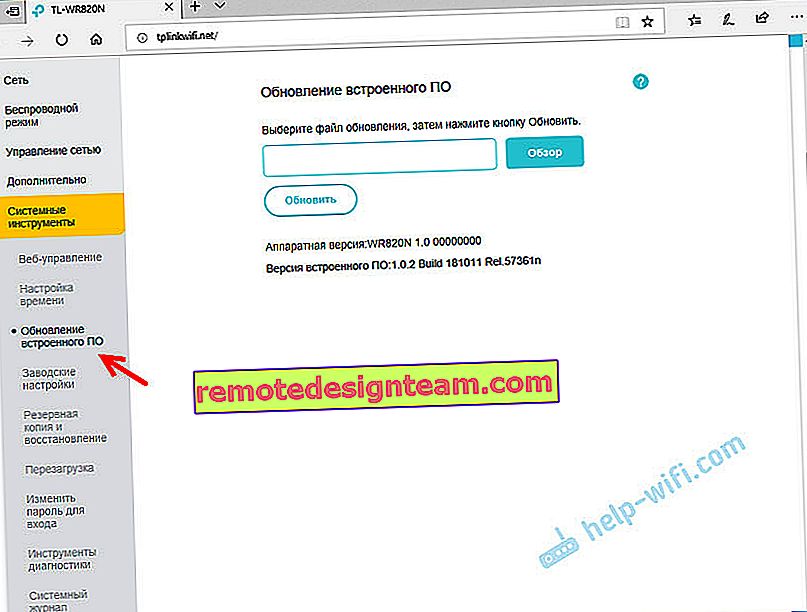
Web arayüzünün her sayfasından geçmeye gerek olmadığını düşünüyorum. Ayarları anlamak çok kolay. Her sayfanın bir düğmesi vardır (?) , Ayarların açıklamasını içeren bir pencere tıklandığında (yardım açılacaktır).
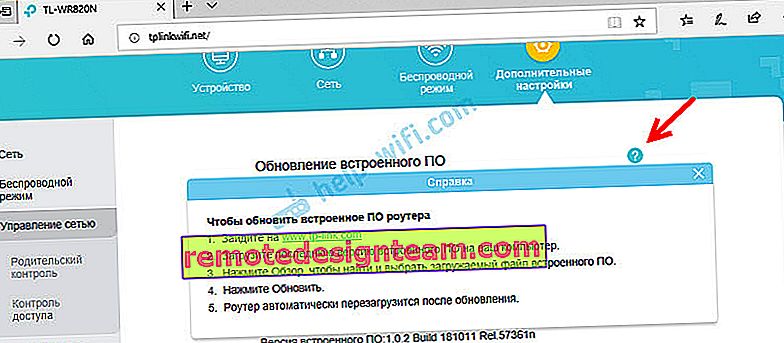
Bazı işlevleri yapılandıramazsanız veya bu yönlendiriciyle ilgili başka sorularınız varsa, yorumlarda bana her zaman bir soru sorabilirsiniz. İyi şanslar!









